디아 4 베타 사양 보셨나요?
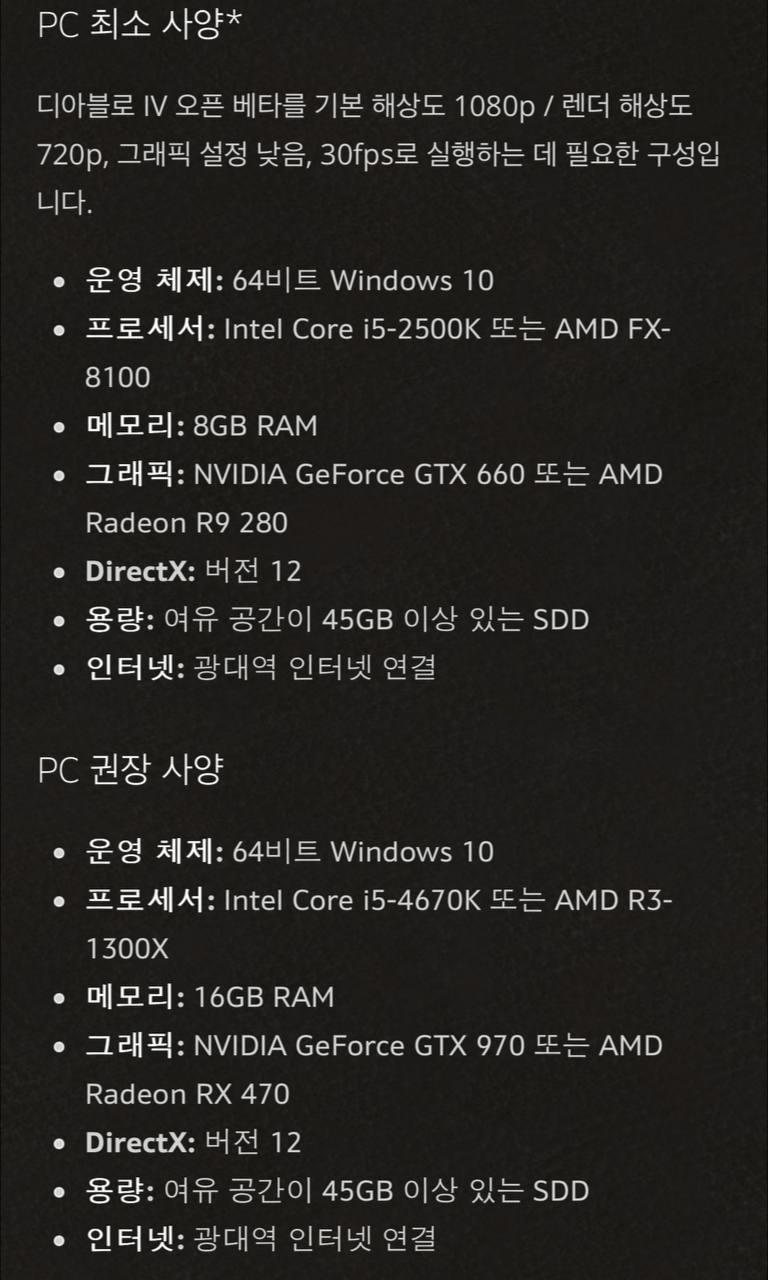
이 사양을 보고 스팀덱이 잘하면 디아 4 머신이 될 수 있겠다 싶어서
미리 배틀넷 런처를 스팀덱에 깔아 두려고 합니다.
먼저 데스크톱 모드로 진입한 후
브라우저에서 배틀넷 런처를 다운로드합니다.
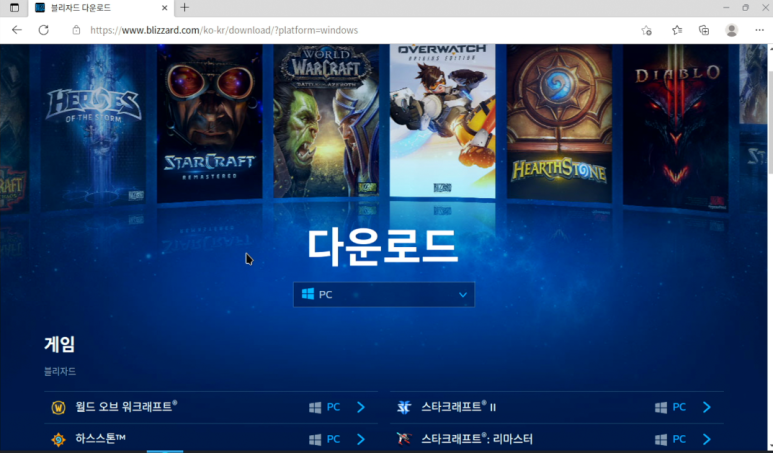
PC로 변경한 후
아래로 내리면
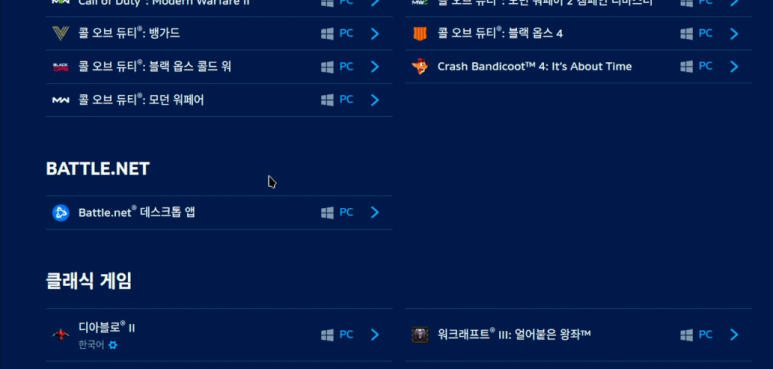
Battle.net 데스크톱 앱이 있습니다.
선택해서 다운로드합니다.
데스크톱 모드에서 스팀을 실행해 줍니다.
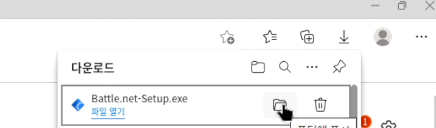
브라우저에서 폴더를 열면
(* 다운로드 표시 단축키는 Ctrl + J)
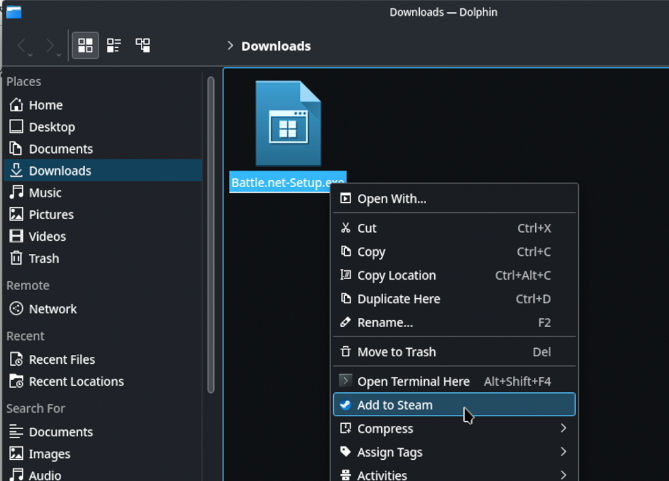
다운로드 한 배틀넷 런처 설치 파일을 우 클릭하고
Add to Steam 메뉴를 선택하세요.
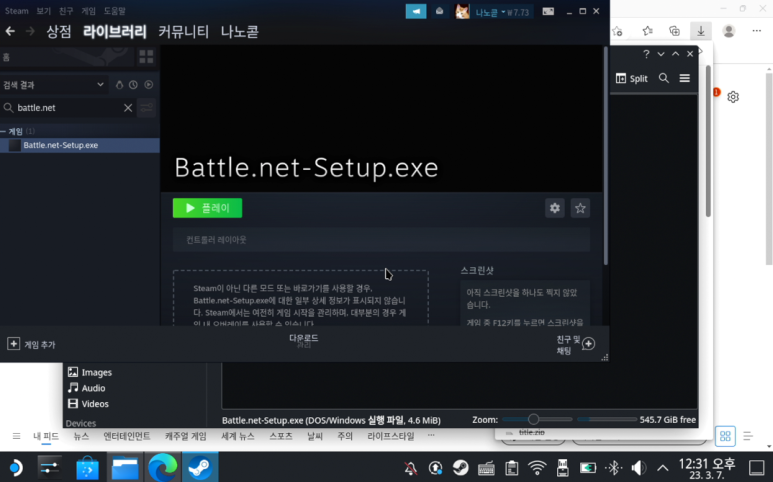
검색해 보면 이렇게 스팀 라이브러리에 추가된 것을 확인할 수 있습니다.
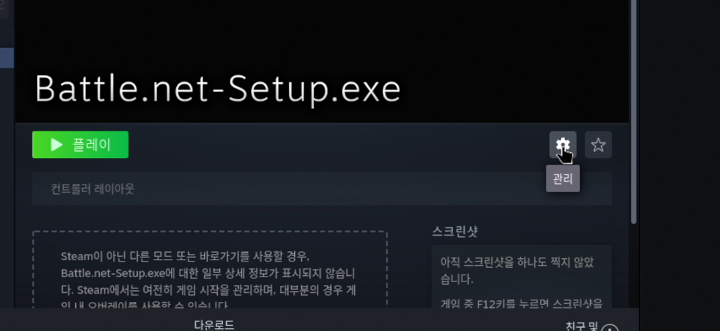
톱니바퀴 버튼을 누르세요
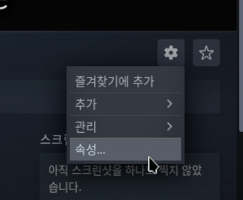
속성으로 들어가세요
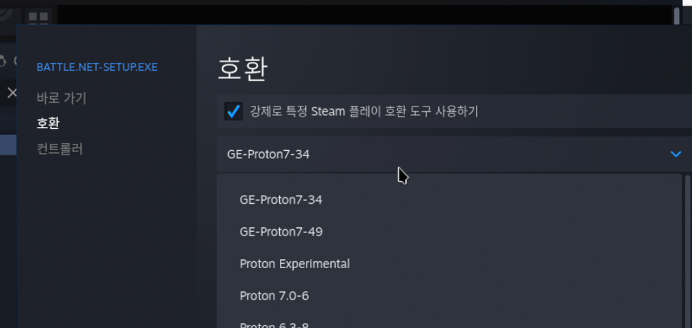
호환 탭으로 가서 프로톤 최신 버전을 선택하세요
(* 이 스크린샷과 버전이 달라도 됩니다.)
창을 닫으시고
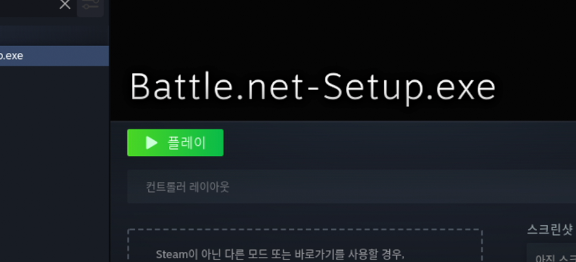
플레이를 누릅니다.
다음은 배틀넷 런처 설치 과정입니다.
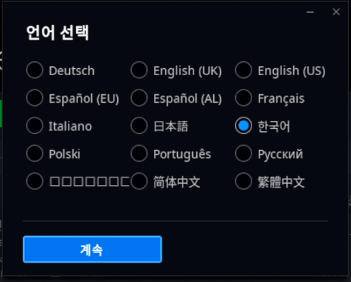
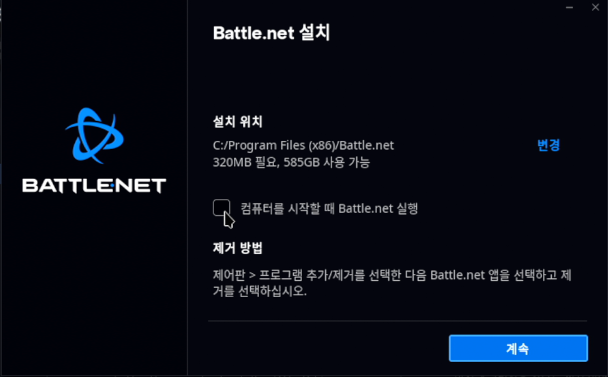
체크 해제하고
설치 위치 변경 버튼을 눌러주세요
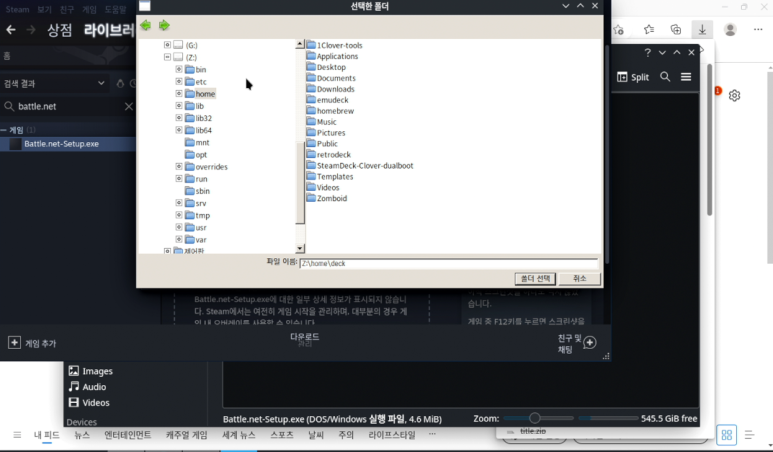
내부 저장 스토리지는 Z입니다.
저의 경우 SD카드는 D에 나오는군요
윈도 설치를 했다면 C가 윈도우파티션입니다.
원하는 경로에 설치를 하면 됩니다.
다만 나중에 경로를 찾기 번거롭기 때문에
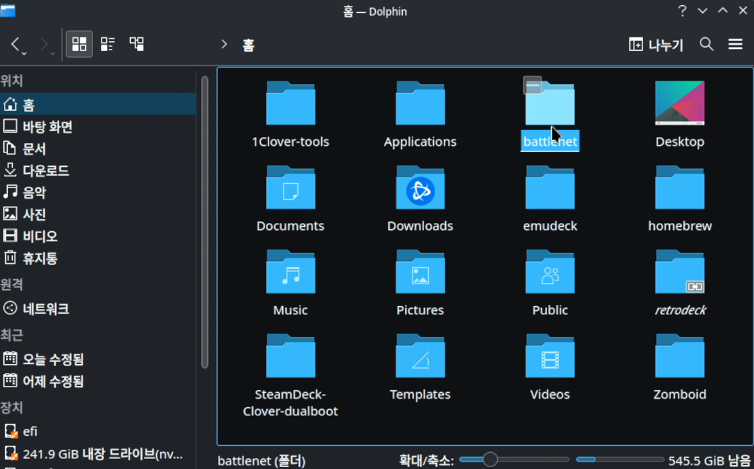
홈 안에 폴더를 하나 만들어서 진행하는 게 조금 편합니다.
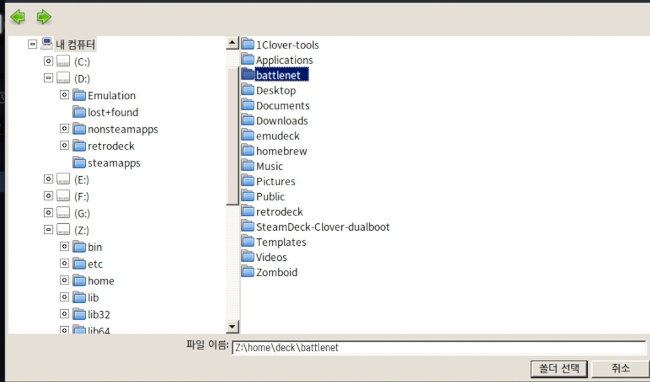
저와 같은 방식으로 했다면 경로는 이렇게 됩니다.
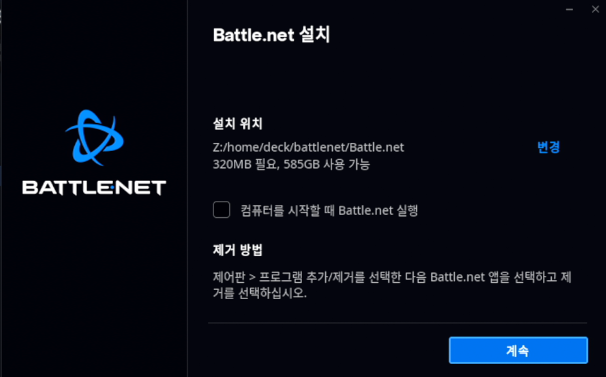
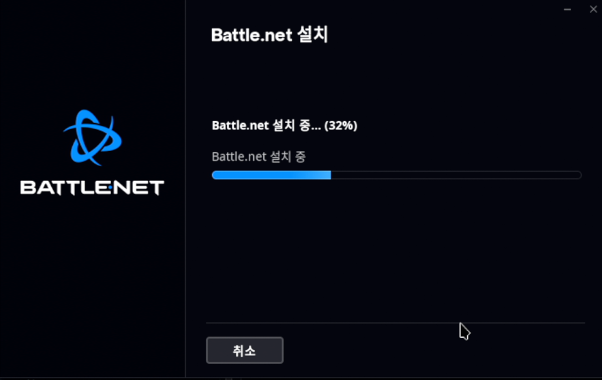
설치가 완료되었으면
설치할 때 설정한 경로로 가서
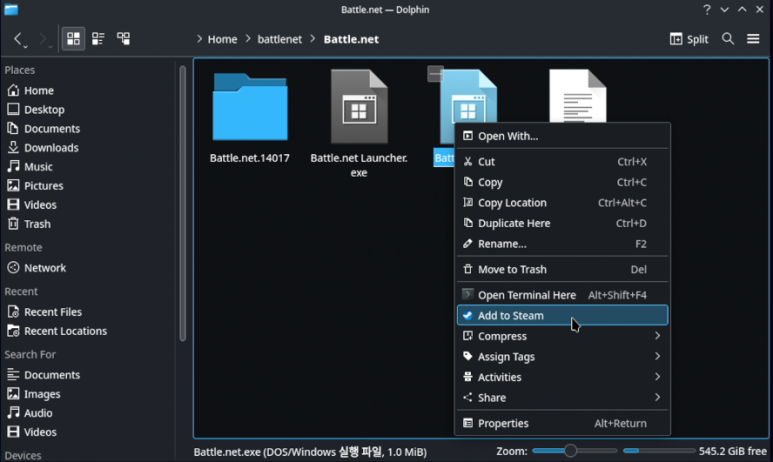
Battle.exe를 우 클릭 Add to Steam을 눌러줍니다.
또는 스팀으로 가서
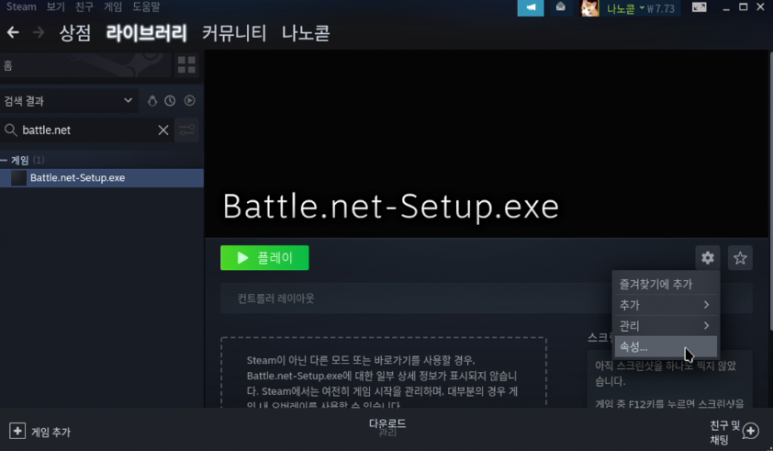
배틀넷 설치 파일의 속성을 변경합니다.
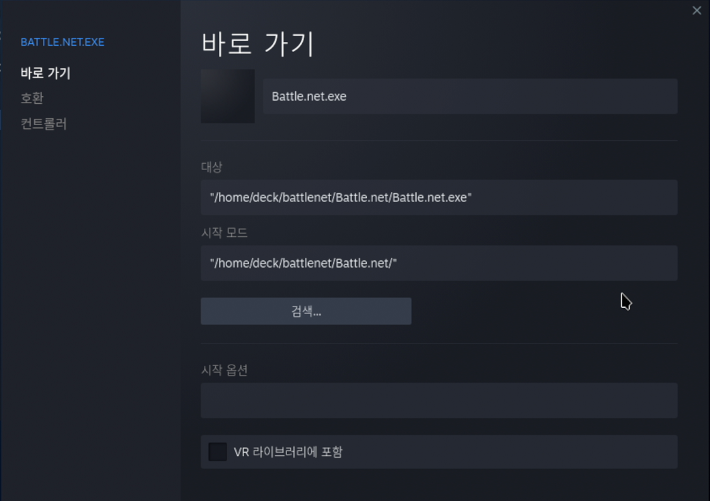
이렇게 대상과 시작 모드를
설정해 주면 됩니다.
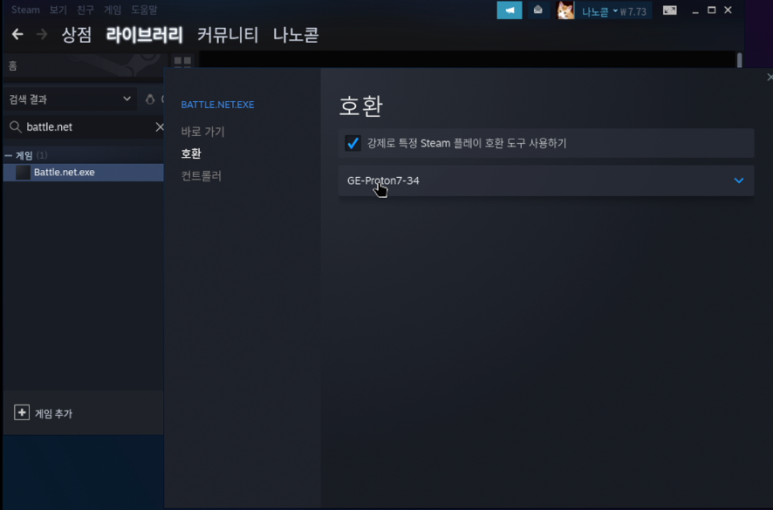
마찬가지로 호환 탭에서 포르톤 지정을 해줍니다.
배틀넷을 실행하고
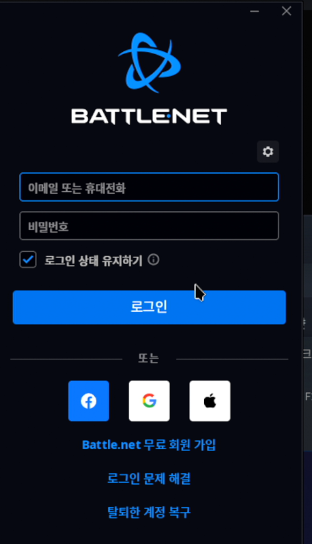
꼭 로그인 상태 유지하기 체크를 하고 로그인을 합니다.
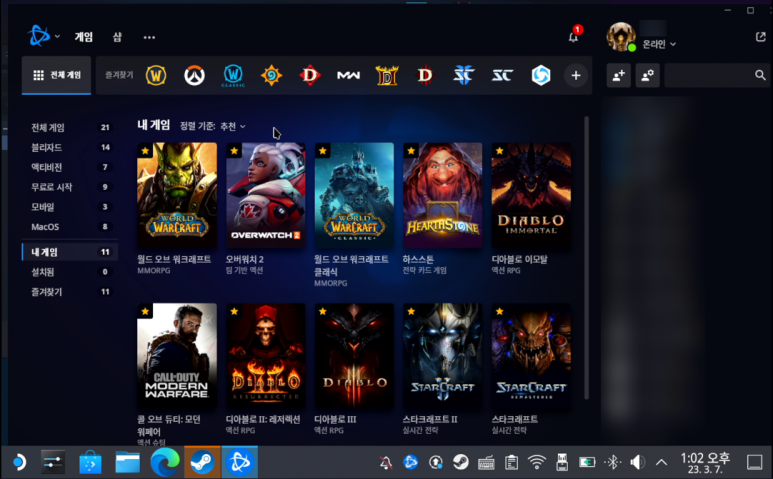
실행이 잘 되네요!
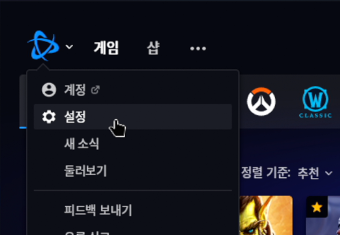
설정으로 들어갑니다.
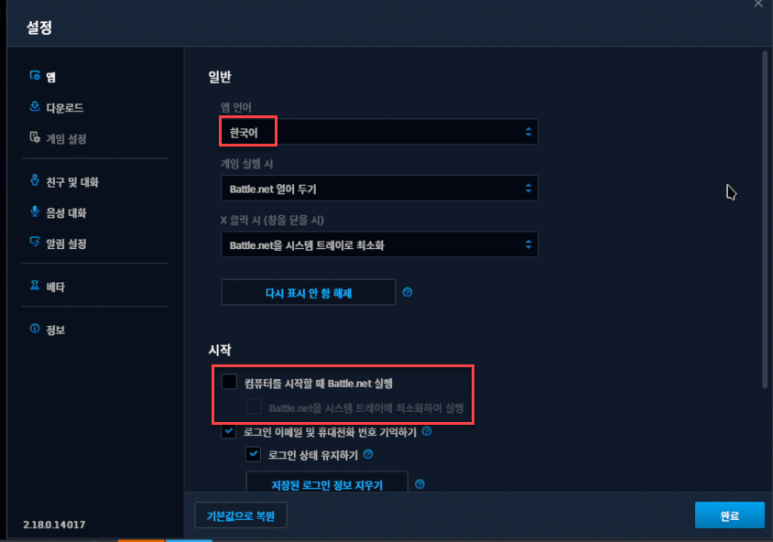
앱 언어와
시작 체크 해제 확인해 주세요
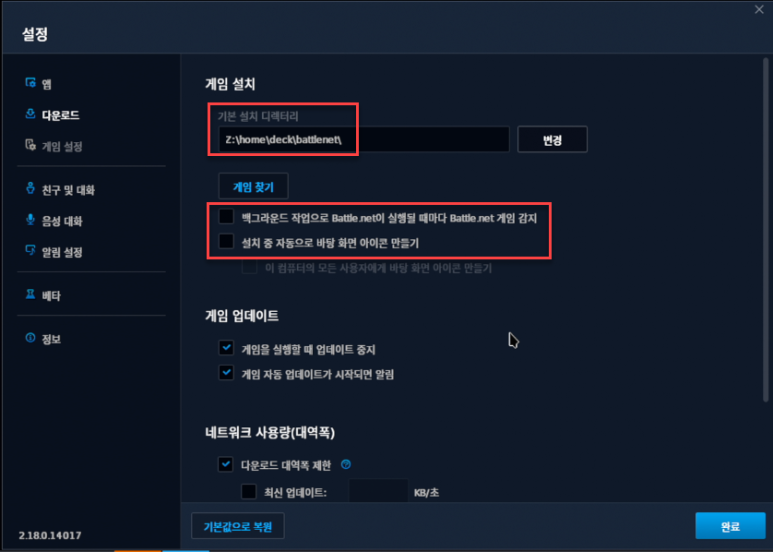
다운로드 탭에서
설치 디렉터리로 변경할 수 있고
바탕화면에 아이콘 만드는 것도 해제하면 됩니다.
디아 3는 패드 정식 지원이 아니라서 유튜브나 자료를 찾아보면 불가능한 것은 아니지만 하기가 매우 힘들어 보입니다.
디아 2는 패드 정식 지원이라 엄청나게!! 플레이가 잘됩니다.
디아 이모탈은 실행이 안 되는 것 같은데 윈도우로 진입하고 하면 되지 않을까 하네요
디아 4가 과연 스팀덱에서 잘 돌아갈지 기대가 됩니다.
여기까지 배틀넷 런처 설치였습니다.
봐주셔서 감사합니다.
'스팀덱' 카테고리의 다른 글
| 스팀덱 알리에서 산 도킹 스테이션 후기 (3) | 2023.04.13 |
|---|---|
| 스팀덱 스토브 런처 설치 (Lutris) + 러브딜리버리 (6) | 2023.03.20 |
| 스팀덱 데스크톱 모드 한글 설정 / 한글 키보드 입력 설정 (3) | 2023.03.07 |
| 스팀덱 용과 같이 극 2 설정 + 한글 패치 방법 (0) | 2023.03.06 |
| 스팀덱 레드 데드 리뎀션 2 (RED DEAD REDEMPTION 2) 옵션 + 프레임 40 고정 (1) | 2023.02.21 |